Samsung One UI'de Gezinme Çubuğu Nasıl Gizlenir
Android Ipuçları Ve Püf Noktaları / / August 05, 2021
Bu eğitimde, Samsung One UI'de gezinme çubuğunu nasıl gizleyeceğinizi göstereceğiz. Android 9.0 Pie'nin piyasaya sürülmesiyle Google, tonlarca yeni ürün satın aldı. Bunlar arasında gezinme hareketleri en çok konuşulan özellikler arasındaydı. Artık eve gitmek için alttan kolayca kaydırabilir, geri dönmek için sol veya sağ taraftan hızlıca kaydırabilir veya son uygulama menüsünü açmak için ortasından yukarı kaydırıp basılı tutabilirsiniz. Samsung, bu yeni Android sürümünü de One UI biçiminde benimsedi. Kullanıcılar cihazlarında söz konusu güncellemeyi alır almaz, yeni hareketleri denemek akıllarının başında geliyordu.
Güncellemeden önce, herhangi bir sorun olmadan tüm uygulamalar için gezinme çubuğunu gizleyebilirsiniz. Ancak Android 9 One UI güncellemesini aldıktan sonra, söz konusu seçenek hiçbir yerde bulunamadı. Bu oldukça fazla kullanıcının kafasını karıştırdı ve sorguları bulundu her yerde Samsung Topluluğu forumları. Bu nedenle, bunu düzeltmenin yollarını arıyorsanız, bu kılavuz kullanışlı olacaktır. Bugün, Samsung One UI'de gezinme çubuğunu nasıl gizleyeceğinizi göstereceğiz. Bunları gizledikten sonra, yeni gezinme hareketlerini kolayca deneyebilirsiniz. Aşağıdaki adımları izleyin.

Samsung One UI'de Gezinme Çubuğunu Gizle
Reddit forumunda da birçok kullanıcı aynı sorunu yaşadı. Bu bağlamda size yardımcı olacak iki farklı yöntemi paylaşıyor olacağız. Gereksinimlerinize uygun olanı deneyin.
Bir UI Gezinme Çubuğu itibaren GalaxyS9
Yöntem 1: Ayarlar Menüsü ile
İki yöntemden daha kolay. OneUI (hatta OneUI 2.0) çalıştıran tüm Samsung cihazları, gezinme çubuğunu devre dışı bırakmanıza veya gizlemenize olanak tanıyan bu işlevselliğe sahiptir. İşte nasıl yapılabileceği:

- Samsung cihazınızdaki Ayarlar menüsüne gidin.
- Ardından Ekran bölümüne gidin ve Gezinme çubuğuna dokunun.
- Varsayılan olarak, Gezinme Düğmeleri seçeneğinin seçildiğini göreceksiniz. Tek yapmanız gereken, seçiminizi Tam Ekran hareketleri olarak değiştirmek.
Seçimi yaptıktan sonra, Diğer seçenekler düğmesinin artık görünür olacağını göreceksiniz. Bunun içinde, önemli bir özellik Geri hareketi duyarlılığıdır. Geri hareketlerle ilgili sorun, uygulamanın bazı hamburger menüsüyle (ekranınızın solundaki Play Store'dan aldığınız gibi) çakışmasıydı. Bu seçeneği kullanarak, hassasiyetini buna göre ayarlayabilirsiniz.
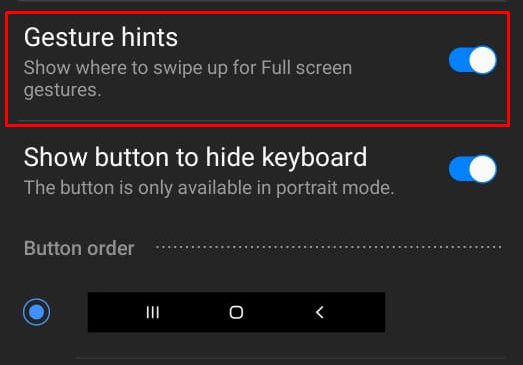
Benzer şekilde, Hareket İpuçları seçeneği de olacaktır. Bu hareketlere alışkınsanız, söz konusu geçişi devre dışı bırakabilirsiniz. O zaman artık bu ipuçlarıyla dikkatiniz dağılmayacak. Bununla birlikte, bunlar, Ayarlar menüsünü kullanarak Samsung One UI'deki gezinme çubuğunu gizleme adımlarıydı.
Yöntem 2: ADB Komutlarını Kullanarak Gezinme Çubuğunu Gizle
Teknik jargonla oynamayı sevdiğiniz teknoloji meraklıları arasındaysanız, bu bölüm ilginizi çekebilir. Bu yöntem, ilk yöntemden daha fazla fayda sağlamasa da, yine de, söz konusu görevi yerine getirmede birkaç farklı yöntemi bilmenin hiçbir zararı yoktur. Bu notta, ADB kullanarak Samsung One UI'deki gezinme çubuğunun nasıl gizleneceği aşağıda açıklanmıştır.
- Her şeyden önce, Android SDK Platform Araçları PC'nizde.
- Ardından, cihazınızda USB Hata Ayıklamayı etkinleştirin. Ayarlar> Telefon Hakkında> Yapı Numarası'na 7 kez dokunun> Ayarlar> Sistem> Gelişmiş> Geliştirici Seçenekleri> USB Hata Ayıklamayı Etkinleştir'e geri dönün.

- İndirin ve kurun Gezinme Çubuğunu Gizle cihazınızda uygulama.
- Şimdi, Hata Ayıklama etkin olarak cihazınızı USB kablosuyla PC'ye bağlayın.
- Platform araçları klasörüne gidin, adres çubuğuna CMD yazın ve Enter tuşuna basın. Bu, Komut İstemi'ni başlatacaktır.

- Bu CMD penceresinde aşağıdaki komutu yürütün:
adb shell pm hibe com.ivianuu.hidenavbar android.permission. WRITE_SECURE_SETTINGS
- Şimdi uygulamayı başlatın ve Ana Anahtar Seçeneğini etkinleştirin. Bu kadar. Bununla birlikte, herhangi bir zamanda, gezinme tuşlarına geri dönmek isterseniz, ya adb shell wm overscan 0,0,0,0 CMD penceresinde komut verin veya uygulamayı devre dışı bırakın.
Bununla, Samsung One UI'de gezinme çubuğunun nasıl gizleneceğine dair kılavuzu tamamladık. Aynı şekilde iki farklı yöntem paylaştık, ihtiyacınıza uygun olanı deneyin. Yuvarlama, işte bazıları iPhone İpuçları ve Püf Noktaları, PC ipuçları ve püf noktaları, ve Android İpuçları ve Püf Noktaları siz de kontrol etmelisiniz.



